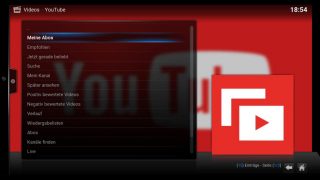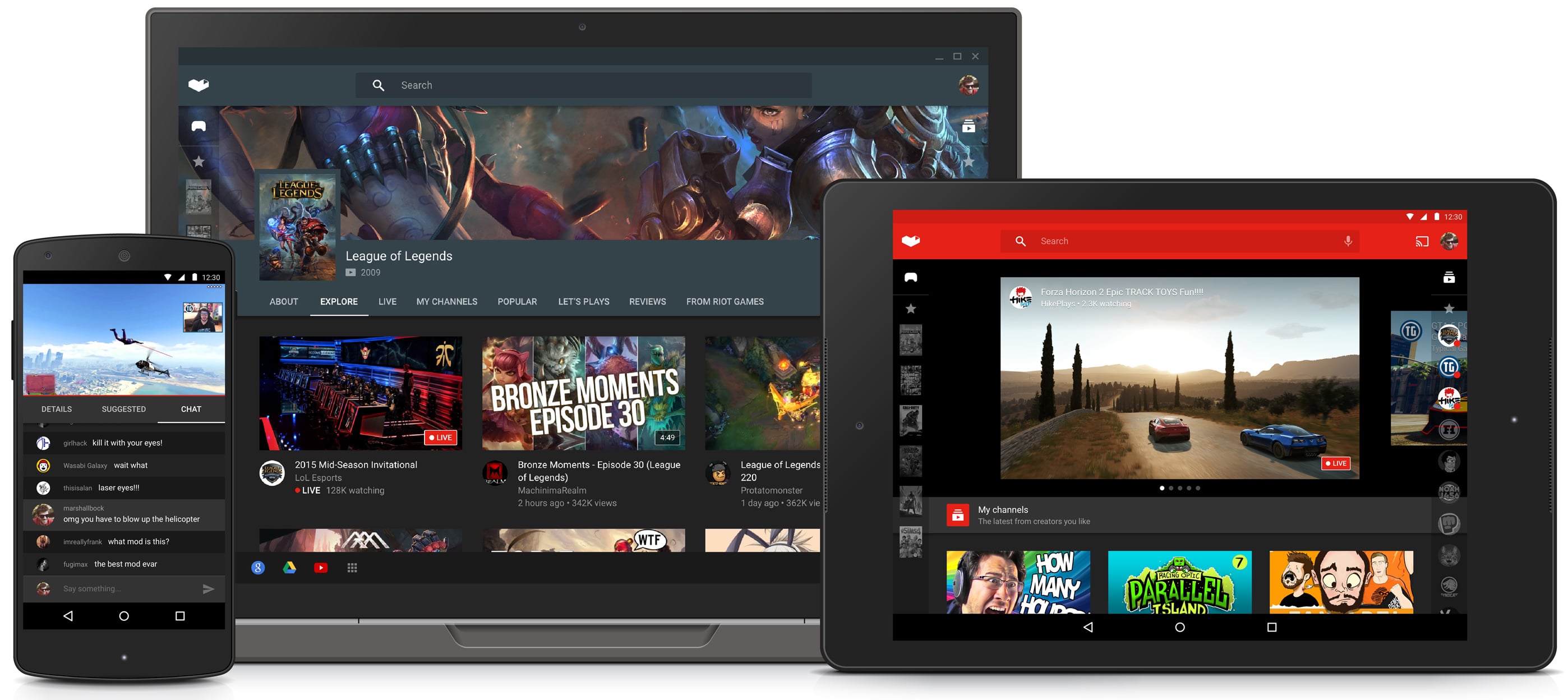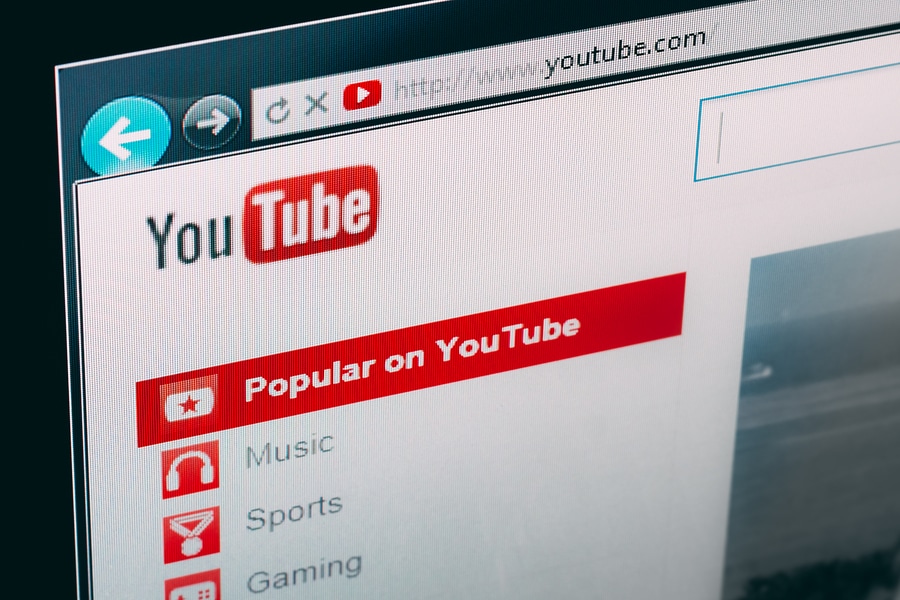
Für viele Jugendliche ist TV schauen am Abend out. Netflix oder Amazon stehen an der Tagesordnung. Einige widmen sich aber ihren liebsten YouTubern. Vielleicht gibt es einige aktive YouTube-Nutzer unter uns, die auch Kodi nutzen. Dieses Tutorial ist für euch!
Schritt 1: YouTube installieren
Um YouTube mit Kodi zu nutzen, muss es selbstverständlich erstmal installiert werden – falls es das überhaupt muss. Mittlerweile ist die YouTube-App überall vorinstalliert. Im Hauptmenü geht ihr auf Videos -> Addons. Sollte das Addon hier nicht angezeigt werden, geht ihr zu erst auf „Mehr…“, sucht in der Liste nach „YouTube“ und ladet die Erweiterung herunter.
Schritt 2: In der YouTube-App anmelden
Nach dem Starten könnt ihr eigentlich schon loslegen. Ihr könnt euch die „angesagten“ Videos anschauen, Videos suchen oder die Live-Übertragungen durchstöbern.
Solltet ihr viel auf YouTube unterwegs sein und schon ein paar Abonnements angehäuft haben, bietet es sich eine Anmeldung in euer Google-Konto an. Dafür wählt ihr „Anmelden“ aus. Nun gebt ihr eure Anmeldedaten an und bekommt einen Code sowie einen Link angezeigt.
Schritt 3: Kodi für YouTube authorizieren
Ihr geht mit eurem Browser auf die Seite www.youtube.com/activate und meldet euch dort mit eurem Konto an. In der Eingabeaufforderung gebt ihr den angezeigten Code ein – zweimal. Warum zweimal? Befragt dazu euer Orakel (Google hilft hier nicht). Nach der zweimaligen (!) Eingabe meldet ihr euch automatisch in der YouTube-App in Kodi an.
Nach dem Anmelden könnt ihr YouTube ganz normal in Kodi nutzen. Außerdem lassen sich alle von euch erstellen Playlists abrufen und bereits bewertete Videos anschauen. Die Anzeige lässt sich sogar chronologisch ordnen!